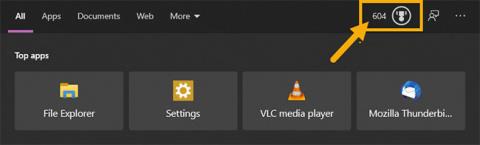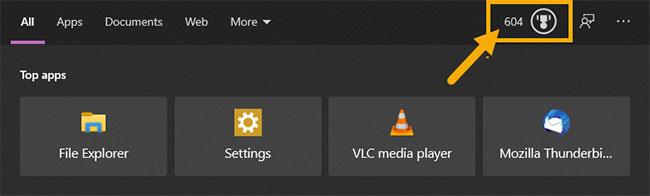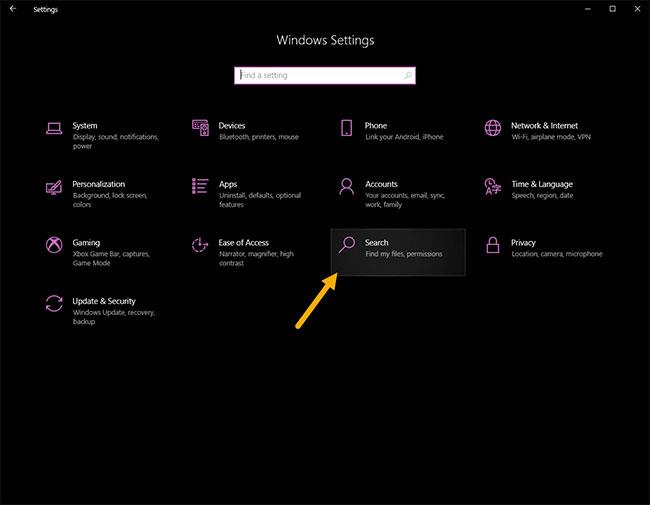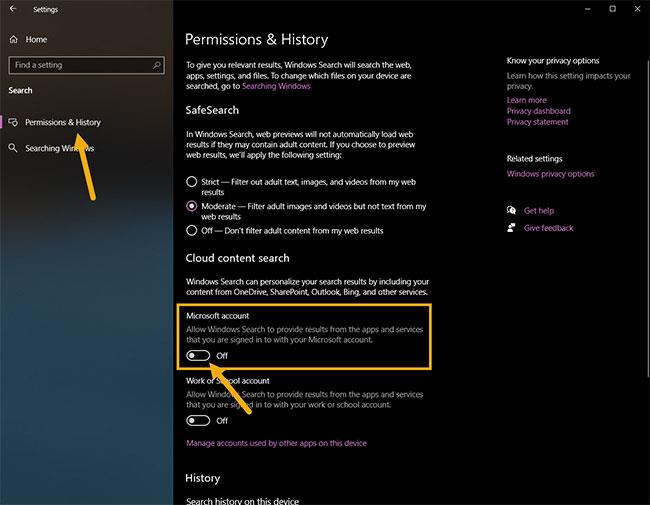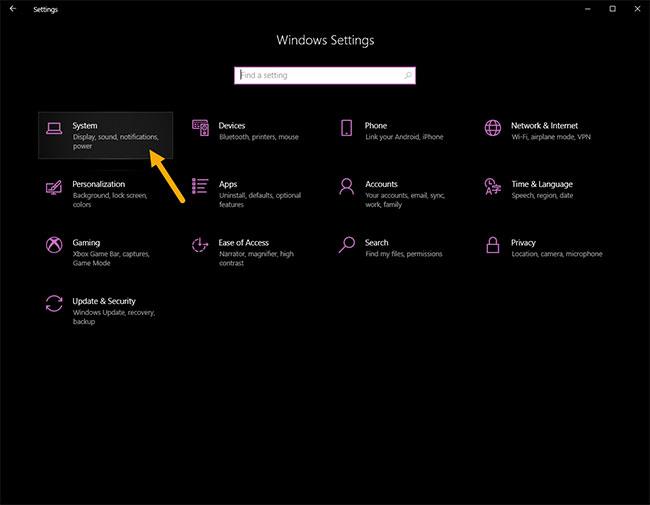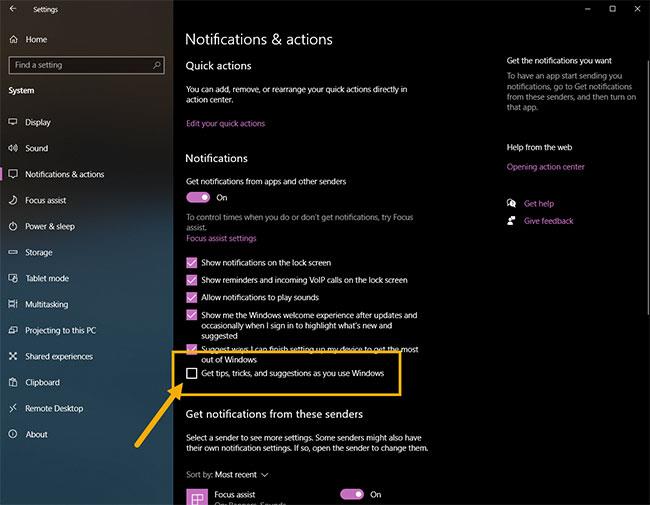Ja Microsoft Rewards emblēmā tiek rādīts pastāvīgs paziņojums, veiciet šīs darbības, lai noņemtu Microsoft Rewards no izvēlnes Sākt.
Microsoft Rewards operētājsistēmā Windows 10
Operētājsistēmā Windows 10 izvēlnes Sākt augšdaļā tiek parādīta neliela emblēma (medaļas ikona), lai mudinātu lietotājus piedalīties programmā Microsoft Rewards. Ja nezināt, programma Microsoft Rewards piešķir punktus par Bing meklēšanas izmantošanu . Kad esat nopelnījis pietiekami daudz punktu, varat tos izpirkt vietējos veikalos vai tiešsaistē. Piemēram, varat izpirkt punktus, lai iegādātos Xbox Game Pass abonementus, Xbox Live Gold, Xbox konsoles utt.
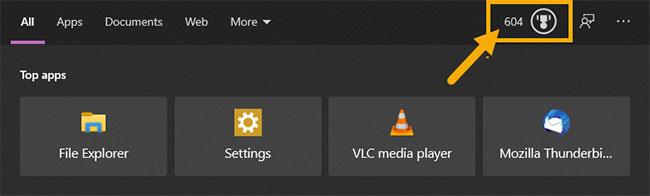
Operētājsistēmā Windows 10 izvēlnes Sākt augšdaļā tiek parādīta neliela emblēma, lai mudinātu lietotājus piedalīties programmā Microsoft Rewards
Problēma ir tā, ka programma Microsoft Rewards ir pieejama tikai dažos reģionos. Pat ja programma nav pieejama jūsu valstī vai jūs nepiedalāties, izvēlnē Sākt izvēlnē Sākt joprojām var tikt rādīta Microsoft atlīdzības emblēma. Dažreiz šī emblēma var pat parādīt paziņojumus tieši izvēlnē Sākt.
Ja jums tas nepatīk, izpildiet tālāk sniegtos norādījumus, lai noņemtu Microsoft Rewards emblēmu no Windows 10 izvēlnes Sākt.
Darbības, lai noņemtu Microsoft Rewards emblēmu izvēlnē Sākt
Veiciet tālāk norādītās darbības, lai noņemtu Microsoft Rewards emblēmu izvēlnē Sākt.
1. Atveriet lietotni Iestatījumi .
2. Dodieties uz lapu Meklēšana.
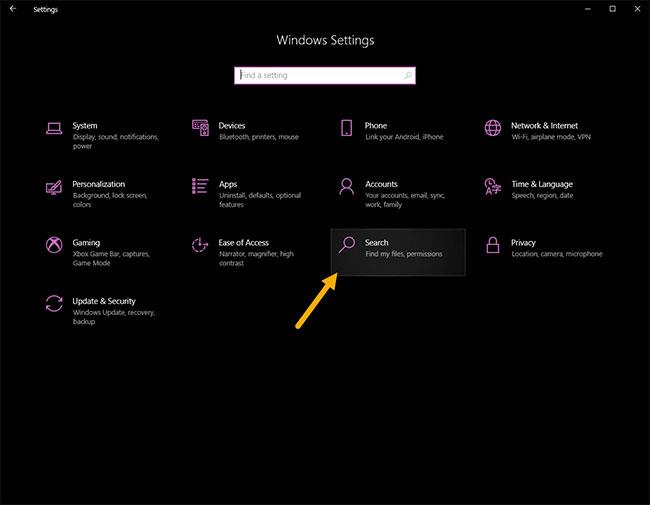
Dodieties uz meklēšanas lapu
3. Atveriet lapu Atļaujas un vēsture .
4. Labajā panelī sadaļā Cloud Search Content izslēdziet Microsoft kontu .
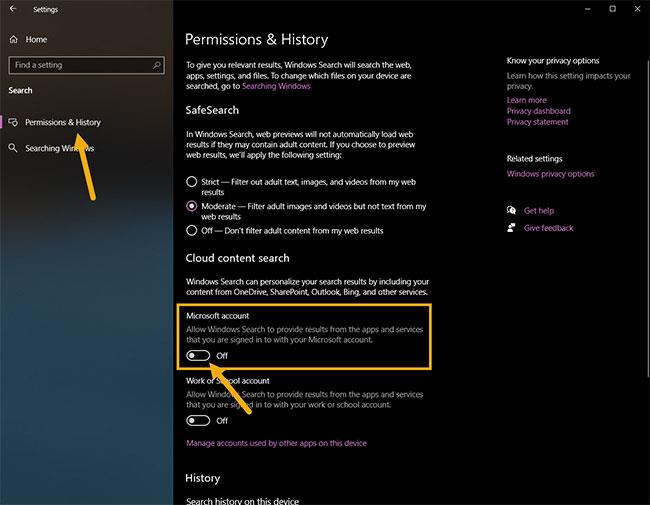
Izslēdziet Microsoft kontu pakalpojumā Cloud Search saturs
5. Izmaiņas tiek saglabātas automātiski.
6. Aizveriet programmu Iestatījumi .
Turpmāk izvēlnē Sākt vairs neredzēsit Microsoft Rewards emblēmas ikonu. Ja vēlaties, varat arī neļaut sistēmai Windows rādīt meklēšanas rezultātus no darba vai skolas kontiem. Vienkārši izslēdziet opciju Darba vai skolas konts pakalpojumā Cloud Search saturs .
Lai atsauktu izmaiņas un izvēlnē Sākt parādītu Microsoft Rewards ikonu, veiciet tās pašas darbības, bet ieslēdziet pārslēgšanas slēdzi programmā Microsoft konts 4. darbībā.
Atspējojiet padomus, ieteikumus un ieteikumus
Kopā ar Microsoft Rewards operētājsistēmā Windows 10 ik pa laikam tiks rādīti paziņojumi par padomiem, trikiem, ieteicamajām programmām un citu Windows un Microsoft pakalpojumu reklamēšanai.
Darbības, lai atspējotu padomus, ieteikumus un ieteikumus, ir šādas:
1. Atveriet iestatījumus.
2. Dodieties uz Sistēma.
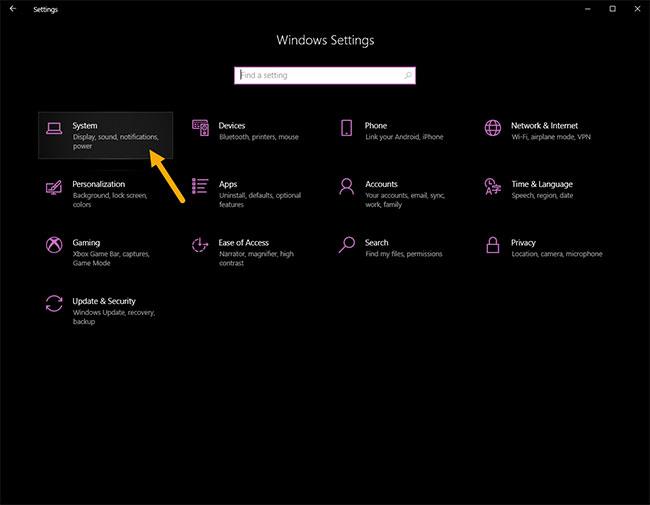
Dodieties uz Sistēma
3. Atveriet lapu Paziņojumi un darbības .
4. Labajā lapā noņemiet atzīmi no izvēles rūtiņas Saņemt padomus, trikus un ieteikumus, izmantojot Windows .
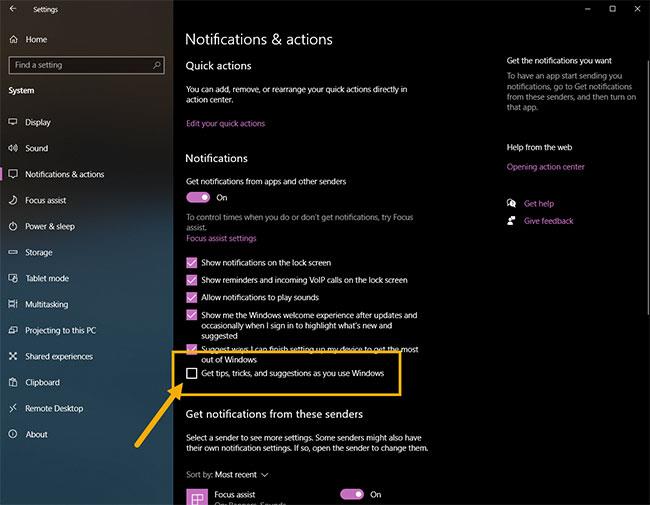
Noņemiet atzīmi no izvēles rūtiņas Saņemt padomus, trikus un ieteikumus, izmantojot Windows
5. Aizveriet lietojumprogrammu Iestatījumi .
Windows vairs nerādīs padomus, trikus un ieteiktos paziņojumus paziņojumu centrā vai izvēlnē Sākt. Ja vēlaties saņemt šos paziņojumus, veiciet tās pašas darbības un atzīmējiet izvēles rūtiņu 4. darbībā.